



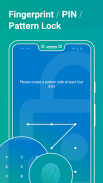


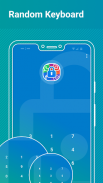
AppLock

Beschreibung von AppLock
Vollgepackt mit leistungsstarken Funktionen und einer eleganten Benutzeroberfläche ist AppLock die Top-Sperr-App, mit der Sie Ihre Daten schützen und Apps mit wenigen Klicks vor Eindringlingen sperren können.
Nachdem Sie die grundlegenden AppLock-Einstellungen bei der ersten Anmeldung konfiguriert haben, müssen Sie nur noch AppLock öffnen und auf die App tippen, um den Sperrschutz für die Apps einzuschalten.
Sperren Sie Facebook Messenger, WhatsApp, Viber, Snapchat, WeChat, Hangouts, Skype, Slack und andere Messenger-Apps mit AppLock. Um sicherzustellen, daß Ihre Unterhaltungen mit der Familie, Freunden und Kollegen geschützt bleiben.
Sperren Sie Kontakte, Kalender und andere Systemanwendungen für Unbefugte im Handumdrehen – mit AppLock.
Mit AppLock können Sie die beste Sperroption für Ihre Apps auswählen, d. h. Apps mit dem Fingerabdruck, Passwort oder Muster sperren, den oder das Sie eingerichtet haben.
Schalten Sie eine Funktion „Zufällige Tastatur“ in AppLock ein, um Ihr Passwort vor neugierigen Blicken zu verbergen.
Aktivieren Sie den „Eindringlings-Selfie“-Modus in AppLock und verfolgen Sie, wer unbefugt versucht hat, in Ihr Telefon einzudringen.
AppLock ist standardmäßig für einen möglichst geringen Akkuverbrauch optimiert.
AppLock benachrichtigt Sie über neue Apps auf einem Gerät, die geschützt werden können.
Personalisieren Sie Ihr Erlebnis mit AppLock, indem Sie ein helles (Standard) oder ein dunkles Design auswählen.
– wird verwendet, um die Liste der installierten Apps abzurufen, die zum Sperren verfügbar sind, und deren Sperrstatus zu verwalten.
– aktiviert die Sperrbildschirmanzeige.
Die „Overlay“-Berechtigung ist für Android 10-Smartphones und -Tablets obligatorisch – andernfalls funktioniert AppLock auf dem Gerät nicht.
Wird verwendet, um ein Selfie von Eindringlingen zu machen.
Mit AppLock können Sie eine breite Palette von Einstellungen sofort konfigurieren wenn Sie die App zum ersten Mal verwenden. Mal sehen, wie es funktioniert.
• Öffnen Sie AppLock.
• Erteilen Sie die erforderlichen App-Berechtigungen „App-Nutzung“ und „Overlay“.
• Melden Sie sich mit Ihrem Google-Konto in der App an.
Die Anmeldung ist erforderlich, um den Zugriff auf gesperrte Apps wiederherzustellen, falls Sie Ihr AppLock-Sperrpasswort oder -muster vergessen.
• Wählen & konfigurieren Sie die App-Sperroption, die Sie anwenden möchten.
Wenn Sie die Passwort (PIN)-Sperre verwenden, ist es auch möglich, die Funktion „Zufällige Tastatur“ sofort einzuschalten.
– Legen Sie AppLock als Geräteadministrator fest, um die App vor autorisierten Deinstallationsversuchen zu schützen.
– Schalten Sie diese Funktion ein, um zu verhindern, dass AppLock in den Ruhezustand wechselt, und um einen stabilen App-Sperrschutz zu gewährleisten.
– Aktivieren Sie das sofortige Entsperren von Apps mit einem Fingerabdruck.
– Aktivieren Sie die Funktion, damit die App Fotos mit der Frontkamera Ihres Geräts aufnehmen kann, falls das falsche AppLock-Passwort (PIN) oder Muster eingegeben wird.



























